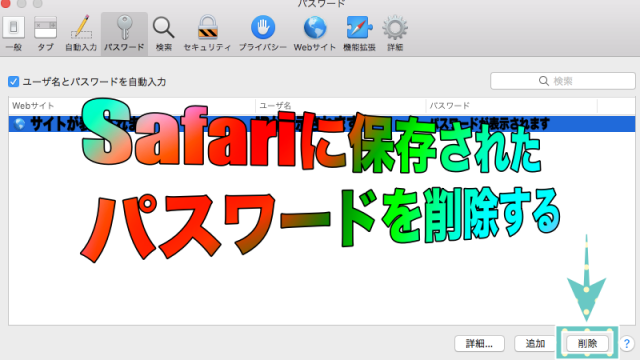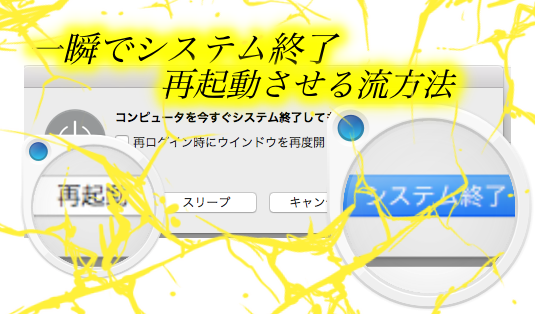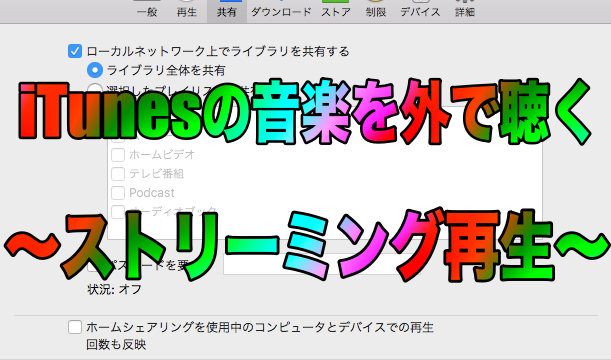AppleWatchの名前をそのまま使っていませんか?
それあなたの名前を周りにばらしていることになっています。
すぐにAppleWatchの名前を変更しましょう。
変更の方法を詳しく解説しています。
AppleWatchの名前を変えていないとなぜ危険?
AppleWatchの名前って何?
ではためしにあなたのiPhoneでBluetooth接続の画面を開いてみましょう。
すると「○○のAppleWatch」と表示されていませんか?
その○○の部分が自分の名前になっていますよね?
それ実は他の人も見れてしまう情報なんです。
なのであなたの半径10m以内の人は
あなたの名前を見ることができてしまうのです。
では危険性が分かったところで
AppleWatchの名前を変更する方法を解説いたします。
AppleWatchの名前を変更する方法
この操作は全てiPhoneで行います。
iPhoneの準備をお願いします。
1. Wathアプリを開く
AppleWatchの設定を行うので
AppleWatchが横を向いたマークの
「Watch」と書かれたアイコンをタップしてください。
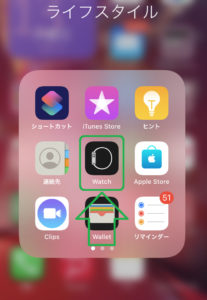
2. 情報を開く
Watchアプリを開くとまず画面一番上に名前が表示されていますよね。
これがAppleWatchの名前です。
では歯車マークの付いた
「設定」があるのでそれをタップしてください。
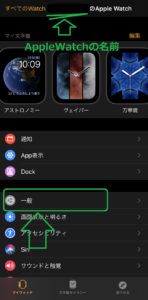
その後「情報」項目があるので
それを押します。
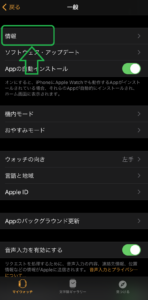
AppleWatchのバンド、オシャレなものを探していませんか?
AppleWatchのバンドを探しているけど
なかなかグッとくるものがない、、
では二重バンドはどうでしょ?
AppleWatchのバンドが一つ上のアクセサリーに変わります。


3. 名前を変更する
AppleWatchの情報が表示されます。
一番上に「名前」とあります。
それをタップしてください。
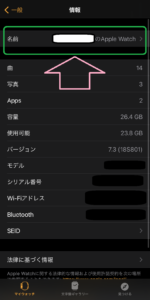
ここで実際に名前が変更できます。
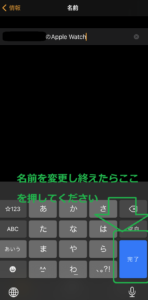
名前を入力し終えたら
キーボードに表示されている「完了」ボタンを
押せばAppleWatchの名前は変更できました。
当然、誰に見られても大丈夫な名前に変更してくださいね。
まとめ
最後までありがとうございます。
AppleWatchの名前どうせならかっこいいものを入力したいですね。
この記事がよかったというあなたは
Twitterのフォローと何かあればDMまで!